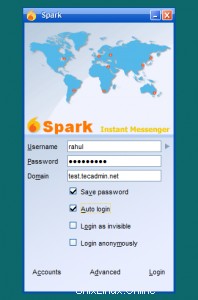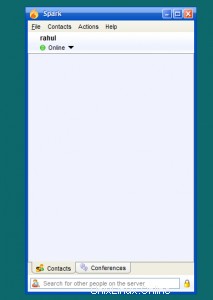Openfire est un serveur de collaboration en temps réel. Il utilise le protocole XMPP pour la messagerie instantanée. Ce tutoriel vous aidera à installer et à configurer votre serveur de messagerie instantanée gagné en utilisant Openfire et Spark. Vous pouvez le configurer pour l'utiliser dans votre réseau local ainsi que sur Internet également.
Étape 1 - Prérequis
Avant d'installer Openfire, assurez-vous que Java est installé sur votre système. Si vous n'avez pas installé Java, utilisez les didacticiels suivants pour installer Java sur votre système.
- Comment installer Oracle JAVA 8 sur Debian
- Comment installer Oracle JAVA 8 sur Ubuntu et LinuxMint
- Comment installer Oracle JAVA 8 sur CentOS/RHEL et Fedora
Vous devez également installer le serveur Mysql sur le système (si vous utilisez une base de données externe). Si vous n'avez pas installé MySQL, utilisez ce qui suit pour l'installer.
$ sudo apt install mysql-server# Debian systems $ sudo rpm install mysql-server# RPM based systems $ sudo dnf install mysql-server# Fedora 22+ systems
Étape 2 - Téléchargez et installez Openfire
Utilisez la commande suivante pour télécharger openfire ou téléchargez la dernière version Openfire depuis son site officiel.
Systèmes basés sur RPM :
$ wget http://download.igniterealtime.org/openfire/openfire-4.1.4-1.x86_64.rpm $ sudo rpm -ivh openfire-3.8.2-1.i386.rpm
Systèmes Debian :
$ wget http://download.igniterealtime.org/openfire/openfire_4.1.4_all.deb $ sudo dpkg -i openfire_4.1.4_all.deb
Démarrer le service Openfire
# service openfire start
Étape 3 - Créer une base de données et un utilisateur MySQL
Openfire fournit une base de données intégrée HSQLDB. Si vous souhaitez utiliser cela, vous ne devez pas créer de compte et de base de données MySQL ici. Mais si vous souhaitez utiliser MySQL, utilisez les commandes suivantes pour créer une base de données et un utilisateur MySQL.
$ mysql -u root -pmysql> CREATE DATABASE openfire;mysql> GRANT ALL on openfire.* to 'openfire'@'localhost' IDENTIFIED BY 'pa$$w0rd';mysql> FLUSH PRIVILEGES;
Étape 4 - Configurer Openfire
Openfire fonctionne par défaut sur le port 9090, Connectez votre serveur sur le port 9090 à l'aide du navigateur. Il ouvrira un assistant de configuration, suivez l'assistant et terminez la configuration. Pendant l'assistant utilisant les informations d'identification MySQL créées ci-dessus.
http://test.tecadmin.net:9090/
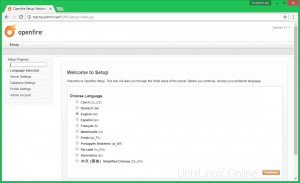
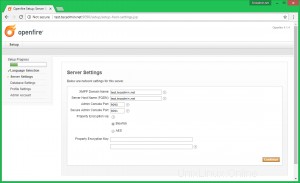
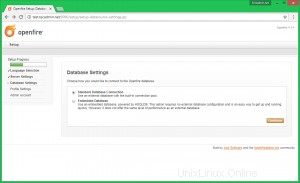
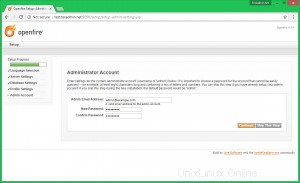

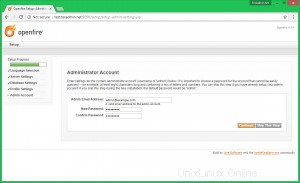
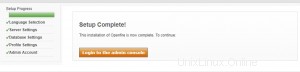
Étape 5 - Créer un utilisateur dans Openfire
Connectez-vous au tableau de bord d'administration Openfire à l'aide du compte administrateur. Allez maintenant sous Utilisateurs/Groupes sections puis sélectionnez Utilisateurs section. Cliquez maintenant sur Créer un nouvel utilisateur lien et entrez les détails requis et créez l'utilisateur. Créez les multiples utilisateurs comme vous le souhaitez
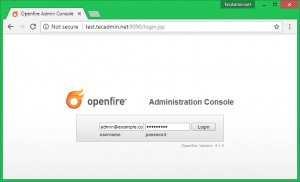
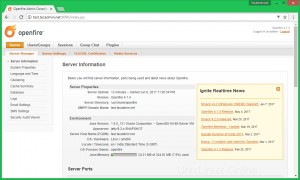
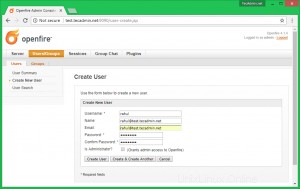
Étape 6 - Se connecter à Openfire
Pour vous connecter à Openfire, vous devez télécharger le logiciel client "spark" et l'installer sur votre système. Téléchargez la dernière version de Spark pour votre système d'exploitation à partir de son site officiel. Installez le client Spark et connectez-vous à votre compte, ou enregistrez de nouveaux comptes.